| |
Những thứ hay quên khi dọn dẹp bộ nhớ Android và iOS
Sau thời gian dài sử dụng bạn thấy chiếc dế yêu của mình chạy chậm đi rất nhiều, dung lượng trống còn lại quá ít. Bạn đã thử một số cách như xóa bớt tin nhắn, xóa bộ nhớ Cache trình duyệt, xóa một số game nặng, thậm chí nhờ sự can thiệp của một số ứng dụng dọn dẹp như: CCleaner, Clean Master, Memory & Disk Scanner hay Battery Doctor.
Thế nhưng có một số cách ít khi mọi người để ý, lại đem về cho chúng ta kha khá dung lượng trống đấy nhé! Vậy đó là những cách nào? Mời các bạn cùng tham khảo bài viết dưới đây để hiểu rõ hơn:
Khi dọn dẹp bộ nhớ Android và iOS rất hay quên 5 thứ này
1. Dọn dẹp thư mục Download
Trên điện thoại Android, mỗi khi bạn download bất cứ thứ gì về máy, đều lưu vào thư mục Download. Nếu lâu ngày không dọn dẹp chúng sẽ chiếm kha khá dung lượng lưu trữ của bạn đấy, đặc biệt khi bạn thường xuyên tải những file có dung lượng lớn về máy. Để dọn dẹp truy cập vào trình quản lý file, chọn Download. Sau đó, xóa hết những file tải về ở đây đi.
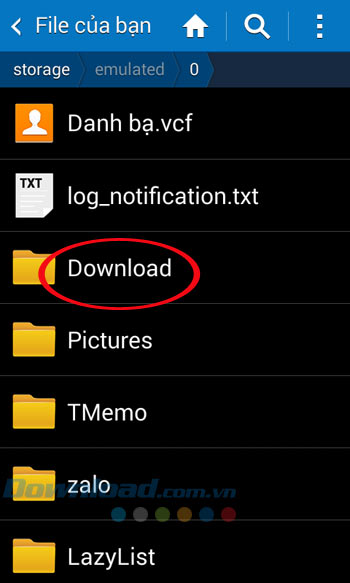
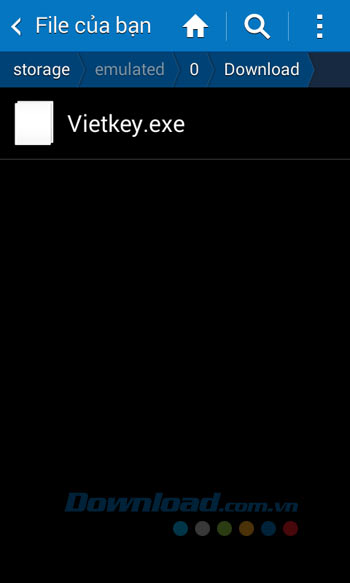
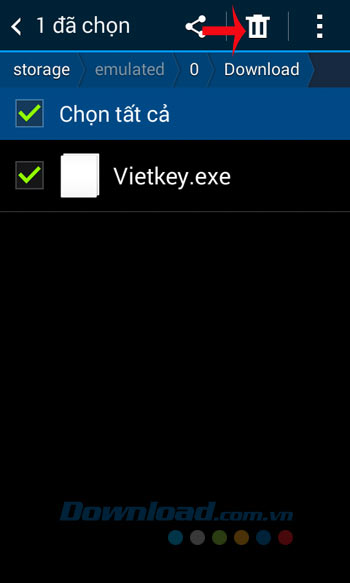
Trên điện thoại iOS cũng vậy, một số ứng dụng như Instagram, Snapchat... sẽ tự động tạo thư mục nội bộ của riêng nó, để lưu trữ những file đã tải về vào đây. Mà thông thường rất nhiều người quên xóa dữ liệu ở những thư mục kiểu này.
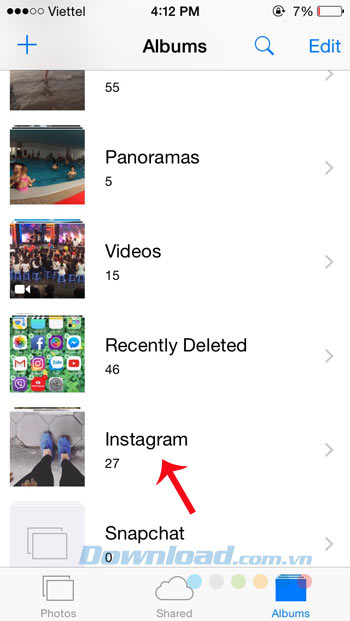
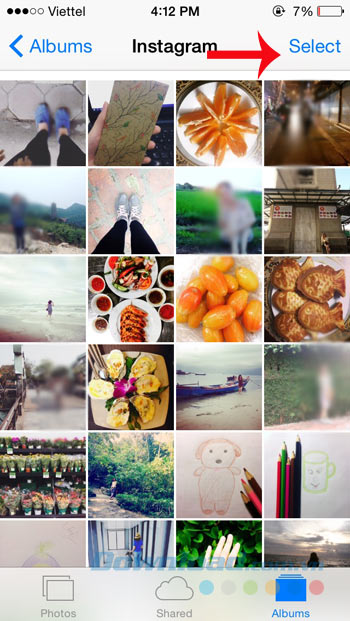
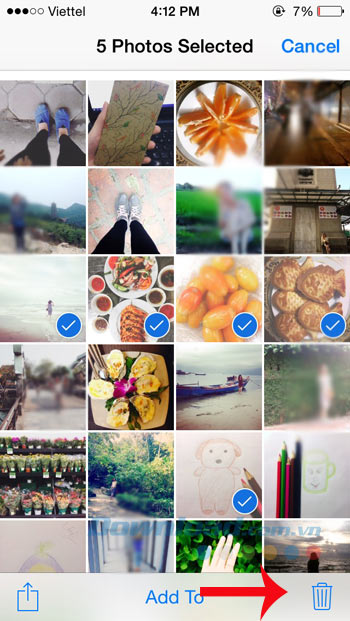
2. Xóa bộ nhớ đệm Facebook
Facebook là mạng xã hội có sức lan tỏa mạnh mẽ, nhất là với giới trẻ. Đa số trên thiết bị của mỗi người đều cài đặt Facebook, thế nhưng đây lại chính là ứng dụng chiếm dụng nhiều bộ nhớ nhất. Sau mỗi lần sử dụng, lượng dữ liệu lưu tạm tăng lên đáng kể, cứ thế lâu ngày chúng chiếm dụng rất nhiều dung lượng bộ nhớ của chúng ta.
Chính vì lẽ đó, bạn nên thường xuyên dọn dẹp chúng để trả lại không gian lưu trữ cho thiết bị. Trên điện thoại Android, vào mục Cài đặt > Quản lý ứng dụng > Facebook. Kéo xuống nhấn vào Xóa dữ liệu và Xóa bộ đệm.
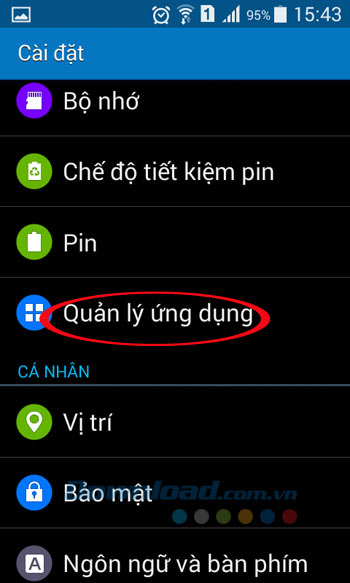
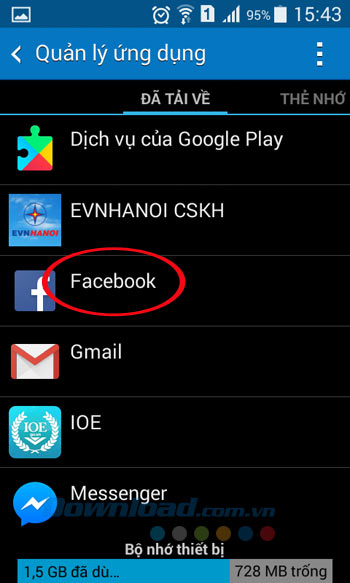
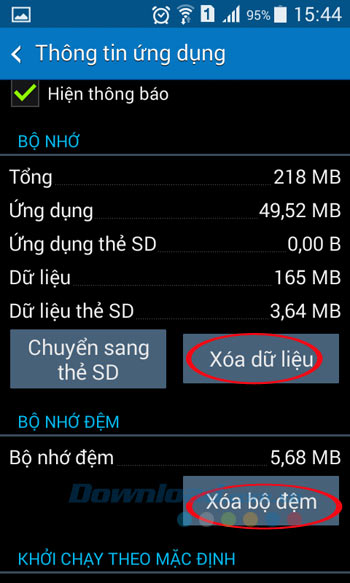
Còn trên điện thoại iOS không thể thực hiện theo cách trên, mà bạn phải gỡ ứng dụng Facebook đi và cài lại.
3. Dọn dẹp file tài liệu của ứng dụng
Trường hợp này thường xảy ra trên thiết bị iOS. Một số ứng dụng như: Word, PowerPoint, Excel, Pages, Numbers... thường sinh ra một thư mục riêng, mỗi khi bạn tạo tài liệu, lưu từ email về sẽ xuất hiện trong thư mục này. Lâu ngày thư mục này sẽ càng nặng, chiếm dụng kha khá dung lượng thiết bị. Chính vì vậy, hãy xóa bớt những file nào không còn dung tới đi nhé.
Ngoài ra, bạn có thể kiểm tra dung lượng cho từng ứng dụng, để biết ứng dụng nào đang chiếm dụng nhiều dung lượng, cần dọn dẹp bằng cách: Truy cập vào Settings > General > Usage.
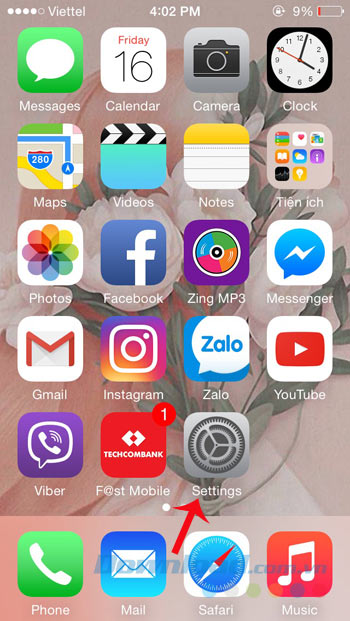
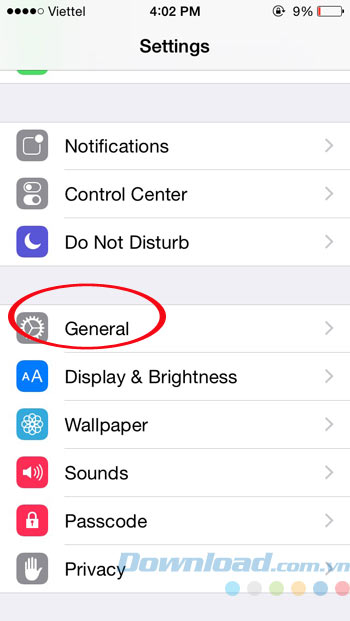
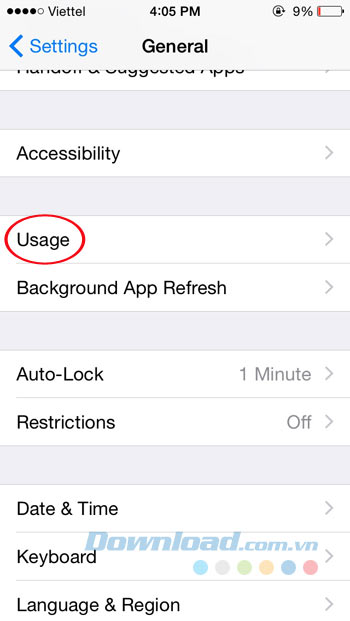
Tiếp theo, nhấn vào Manage Storage. Tại đây, bạn sẽ thấy ứng dụng nào chiếm bao nhiêu dung lượng, để dọn dẹp.
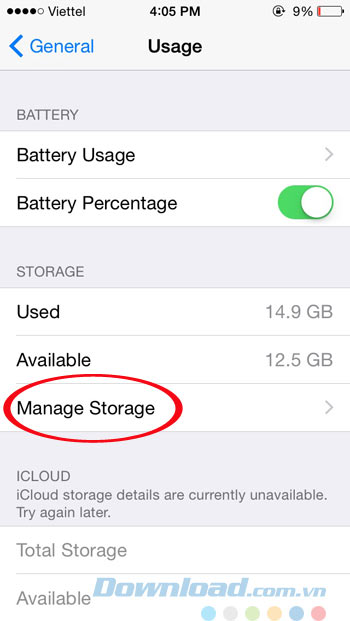
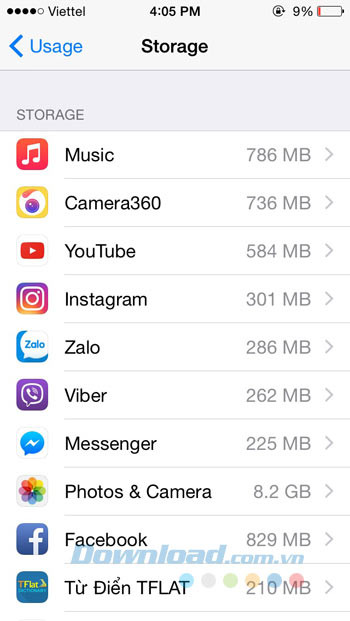
4. Xóa video, nhạc Offline
Sau khi YouTube tung ra tính năng xem video Offline, rất nhiều ứng dụng nghe nhạc cũng cập nhật, bổ sung thêm tính năng hữu ích này, giúp người dùng thưởng thức dễ dàng khi không có Internet. Điển hình là ứng dụng NhacCuaTui và Zing MP3. Tuy nhiên, dữ liệu của những file video, nhạc này rất lớn, nên khi xem xong bạn nhớ xóa luôn đi nhé.
Ví dụ như trên ứng dụng Zing MP3, bạn nhấn vào biểu tượng 3 gạch ngang ở góc trên cùng bên trái màn hình, chọn Nhạc cá nhân > Sync. Tại đây, sẽ hiển thị toàn bộ file nhạc đã tải về.
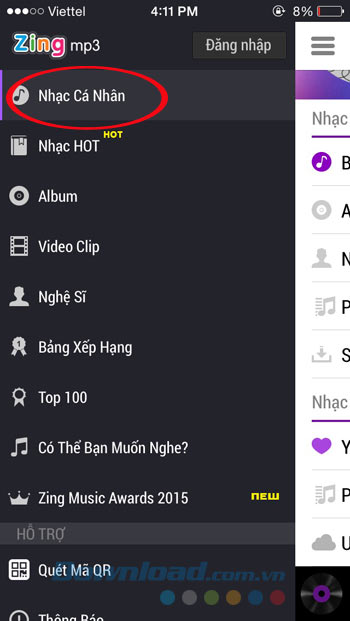
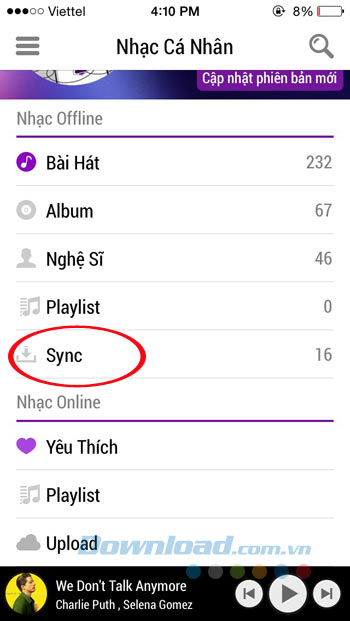
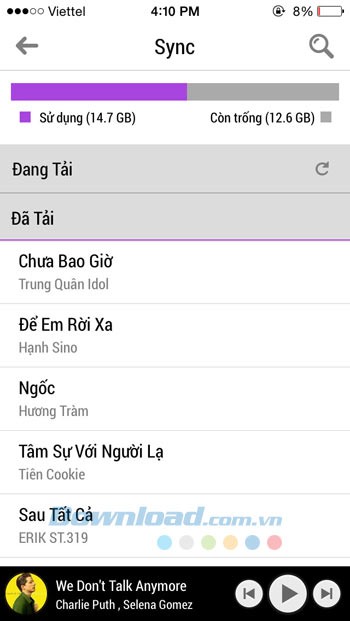
5. Xóa bộ nhớ tạm của các ứng dụng đám mây
Thông thường các ứng dụng lưu trữ trực tuyến như Google Drive, Dropbox hay OneDrive sau khi upload dữ liệu, vẫn lưu lại file tạm vào một chỗ nào đó, để khi cần có thể truy cập nhanh hơn. Nhưng vấn đề nằm ở chỗ bạn không biết file đó nằm ở đâu để xóa chúng đi, nên cách tốt nhất hãy mở ứng dụng lên, vào phần Cài đặt. Tìm tới phần bộ nhớ Cache, nhấn vào Xóa bộ nhớ Cache. Lâu ngày không dọn dẹp bộ nhớ cache càng đầy, chiếm dụng khá nhiều dung lượng, khiến thiết bị chạy chậm đi.
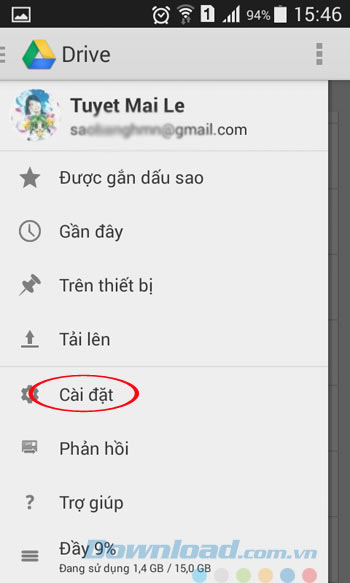
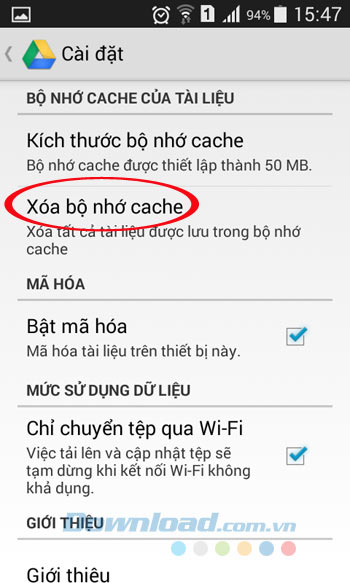
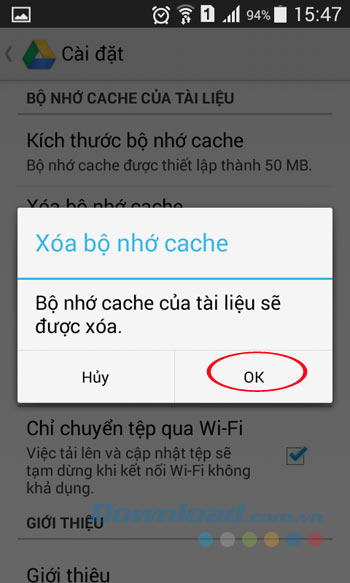
Hãy tận dụng thêm 5 cách này để giải phóng dung lượng cho chiếc dế yêu của mình bạn nhé!
Chúc các bạn thực hiện thành công!
Xem thêm:
thủ thuật iPhone
Xác thực tài khoản!
Theo Nghị định 147/2024/ND-CP, bạn cần xác thực tài khoản trước khi sử dụng tính năng này. Chúng tôi sẽ gửi mã xác thực qua SMS hoặc Zalo tới số điện thoại mà bạn nhập dưới đây:
Số điện thoại chưa đúng định dạng!
Sắp xếp theo
Có thể bạn quan tâm
-

Cách sử dụng Zoom Meeting trên điện thoại
-

Garena Free Fire: Những mẹo chơi đơn giản dễ dành TOP 1 trong game
-

Lời chúc buổi sáng hay nhất - Chào ngày mới, chúc buổi sáng
-

Cách đăng ký Zing VIP để tải nhạc miễn phí trên Zing MP3
-

Mẹo & thủ thuật dùng Discord tốt nhất dành cho tất cả mọi người
-

Cách tạo tài khoản Skype cho người mới sử dụng
-

Cách sửa lỗi màn hình đen ở Windows 7 không bản quyền
-

Cách tìm và kết bạn trên Zalo nhanh nhất
-

Đáp án Brain Out: Giải Brain Out từ Level 1 → 225
-

Hướng dẫn sử dụng Google Drive trên điện thoại
Đóng
Chỉ thành viên Download Pro tải được nội dung này!
Download Pro - Tải nhanh, website không quảng cáo!
Tìm hiểu thêm





